Facebook的BM如何使用?Facebook像素追踪如何配置?
什么是业务经理?
通过Business Manager,广告客户可以在一处管理其营销工作,并在其团队,合作伙伴机构和供应商之间共享对资产的访问权限。
您可以使用此工具做什么?
一站式创建和管理多种资产,例如Facebook Page,Instagram帐户,受众群体列表或产品目录。
控制使用您的广告帐户,信息页和应用的所有人的用户访问权限和权限,并维护您所有资产的所有权。
通过简单的概述和详细的广告支出和展示次数视图,可以更有效地跟踪Facebook和Instagram上的广告。
创建您的帐户
设置过程很简单。请按照以下步骤开始。
转到business.facebook.com/create,然后选择“创建帐户”。
输入您的姓名并使用Facebook登录凭据确认您的身份。
按照提示创建您的企业帐户。
添加资产并分配权限
企业和代理商遵循不同的流程。
商业*
转到设置-人员和资产-人员。
将具有相应角色权限的授权代理分配给广告帐户和页面。
转到业务设置-Instagram帐户以连接任何Instagram业务帐户。
添加至少两个人作为Business Manager管理员,其余人添加为Business Manager雇员。
转到页面-添加新页面-声明页面以连接您的Facebook页面。如果您是专页管理员,则您的声明将立即获得批准。如果您不是页面管理员,则批准索赔请求的通知将发送到当前页面管理员。
转到广告帐户-添加新的广告帐户。您可以通过提供广告帐户ID来添加自己拥有的帐户,也可以请求使用其他业务经理拥有的广告帐户。广告帐户应归支付发票的实体所有。
代理**
转到设置-人员和资产-人员。
添加至少两个人作为Business Manager管理员,其余人添加为Business Manager雇员。
转到页面-添加新页面-请求访问页面。为您的员工选择适当的页面管理员访问权限级别。
转到广告帐户-添加新的广告帐户。您可以通过提供广告帐户ID来添加自己拥有的帐户,也可以请求使用其他业务经理拥有的广告帐户。广告帐户应归支付发票的实体所有。
使用Instagram登录凭据添加任何Instagram商业帐户。
*您可以将代理商添加为业务经理的合作伙伴,并授予他们对您拥有的资产的任何级别的访问权限。然后,合作伙伴代理商可以在其组织的业务经理中管理其员工的用户权限,因此您不必担心代理商内部的角色变更。
**如果您的客户在您自己的业务管理器中添加了您,则可以通过将代理商合作伙伴ID添加到其业务管理器设置来授予您访问权限。
在整个团队中分配访问级别
业务管理器最重要的元素之一是向您的业务人员和可能代表您的业务人员授予权限。在整个营销团队中设置不同的访问级别可以使您更好地控制资产和信息。
在您的Business Manager帐户之前存在的资产(例如页面,广告帐户和像素)仍将通过您的初始权限设置连接到您的个人帐户。为避免混淆,请将所有企业拥有的资产转移到业务经理。
在Business Manager中,有两层权限。这是细分。
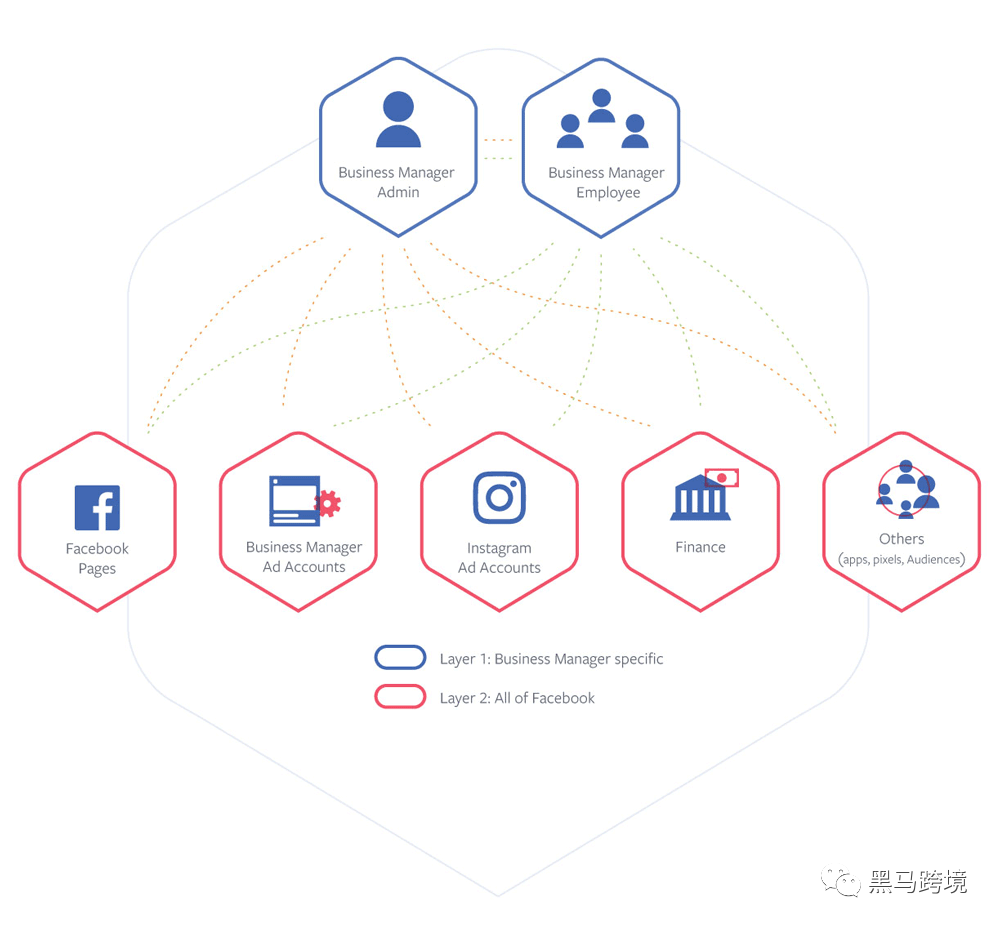
第1层:特定于业务经理的角色
业务管理员
业务管理员可以控制Business Manager的所有方面,包括从员工列表中添加或删除人员以及修改或删除业务。
企业员工
业务员工可以在业务设置中看到所有信息,并且可以由业务管理员分配角色,但不能进行任何更改。
了解有关Business Manager权限角色的信息。
第2层:跨页面和其他资产的角色
页数
页面是由其代表的业务控制的资产。页面只能由一位业务经理声明所有权,但它们可以具有访问,发布和购买广告的多个合作伙伴或个人帐户。这也适用于Instagram帐户和应用。
广告帐户
广告帐户允许企业购买关联的页面或应用上的广告。每个广告帐户都应具有关联的付款方式,以及可以根据该帐户购买广告的授权人员。广告帐户应归发票管理方的业务经理所有。但是,广告帐户可以与任何企业共享,以便它们可以代表您的企业运行广告或执行分析。
应用
可以在业务管理器中声明和拥有应用程序,并与可以管理应用程序设置的业务管理器合作伙伴共享。业务管理器应用程序ID可帮助管理员识别下载其组织的任何应用程序的人员。Business Manager中的应用程序也可以连接到一个或多个广告帐户。
像素
每个业务经理最多可以创建五个像素,可以与业务经理合作伙伴共享。如果其他人为您管理广告,则可以通过选择“分配合作伙伴”并输入其业务ID来将其与像素建立合作伙伴关系。
听众
共享的受众群体允许其他人访问您为广告创建的受众群体。如果共享者和接收者都绑定到业务经理,则可以在广告帐户和/或媒体代理商之间批量共享自定义和相似受众群体。
了解跨Facebook资产的权限角色。
隐私权与安全性
您将使用您的个人Facebook信息来设置您的业务经理帐户。除非您是Facebook上的单独朋友,否则同事将无法在您的Facebook个人资料上查看非公开项目。
使用您的个人身份可确保透明度,并允许您查看谁对帐户资产进行了每次更改。这样,如果发现异常动作,您可以轻松地与进行更改的人交谈。当多人共享单个用户帐户时,这种详细程度是不可能的。
此外,Facebook不允许共享个人帐户和凭据。
Facebook运营会主动删除违反Facebook条款和协议的帐户。如果您使用共享或伪造的身份,则该帐户可能会被禁用并破坏您的业务运营。
有关完整的Facebook条款和政策,请访问https://facebook.com/policies。
设置付款方式
在Facebook上制作广告需要使用付款方式。首次设置业务经理时,请按照以下步骤分配付款方式。
在业务设置-付款-添加付款方式中添加要使用的付款方式。
如果您有资格获得信贷额度,请检查您的信贷额度在Business Manager中是否可用。您可以通过联系您的Facebook销售代表或访问facebook.com/business/resources 并选择“账单和付款”主题来实现。
在“财务角色”部分中定义权限级别。为需要访问信贷额度或发票明细的用户选择“财务编辑器”,为仅需要查看信息的人员选择“财务分析器”。
转到业务经理-人员,然后选择需要该角色的人员。
选择人员姓名旁边的编辑图标。在“财务角色”下的对话框中,进行适当的选择。
更新需要在“付款-帐户信用-发票电子邮件”中接收发票的电子邮件地址。
在设置-付款中查看信用额度和一般健康状况的未付款项(余额)。
与需要访问它的其他业务经理(例如代理商)共享您的信用额度。
完成付款方式的初始设置后,您可以每天创建广告帐户,并根据需要为其分配付款方式和信用额度。
申请完成之后可以得到以下界面:
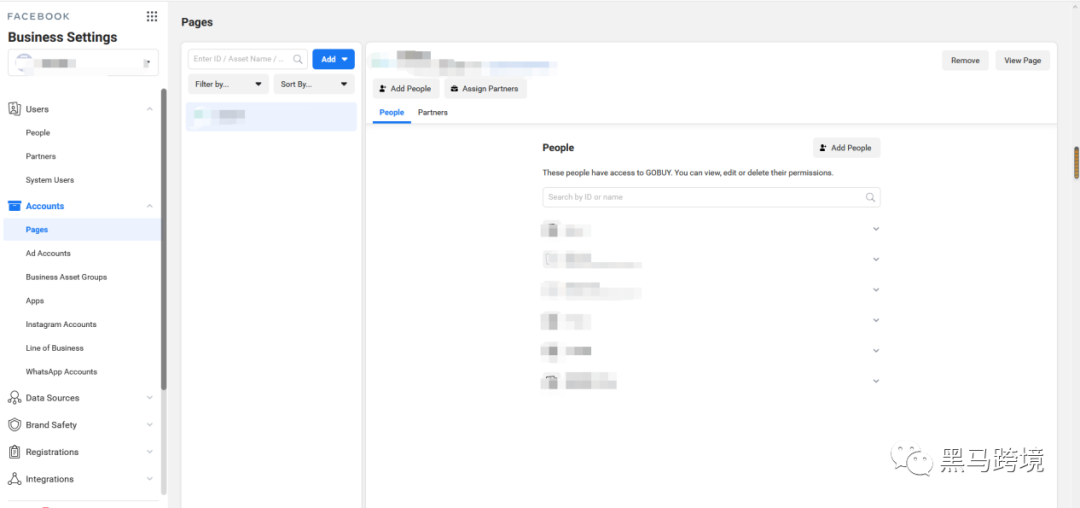
官方文件指导:可回复“BM指导”将发送文件给你。
二、如何创建Facebook像素?
关于Facebook Pixel
Facebook像素是一种分析工具,可让您通过了解人们在您的网站上采取的行动来衡量广告的效果。
您可以使用像素执行以下操作:
确保将广告展示给合适的人。查找新客户,或访问过特定页面或在您的网站上执行了所需操作的用户。
推动更多销售。设置自动出价,以覆盖更有可能采取您喜欢的操作(例如购买)的用户。
衡量广告的结果。通过衡量人们看到广告后会发生的情况,更好地了解广告的影响。
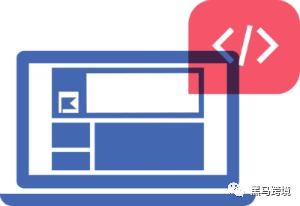
设置Facebook像素后,当有人在您的网站上执行操作时,该像素将触发。动作示例包括将商品添加到他们的购物车或进行购买。像素接收这些操作或事件,您可以在事件管理器中的Facebook像素页面上查看这些动作或事件。从那里,您将能够看到客户采取的行动。您还可以选择通过将来的Facebook广告再次吸引这些客户。
创建并安装Facebook Pixel
在本文中,我们将介绍如何在您的网站上创建和安装像素。要在开始之前了解有关像素的更多信息,请查看安装Facebook像素的好处。
如果您已经创建了一个像素并想找到您的像素基本代码,请跳至第2部分,将Facebook像素添加到您的网站。按照说明手动将像素代码添加到网站。
在你开始之前
您需要一个业务网站。
您必须能够更新您网站的代码。
创建一个Facebook像素
转到事件管理器。
单击“连接数据源”,然后选择“ Web”。
选择“ Facebook Pixel”,然后单击“连接”。
添加您的像素名称。
输入您的网站网址以检查简单的设置选项。
单击继续。
将Facebook像素添加到您的网站
创建像素后,就可以将Facebook像素代码放到您的网站上了。有关如何执行此操作的说明,请选择设置选项:
手动将像素代码添加到网站
转到事件管理器。
选择您要设置的像素。
单击继续像素设置。
选择手动安装代码。
复制像素基本代码。
查找您的网站标题,或在CMS或网络平台中找到标题模板。
将基本代码粘贴到标题部分的底部,紧接在head标签上方。
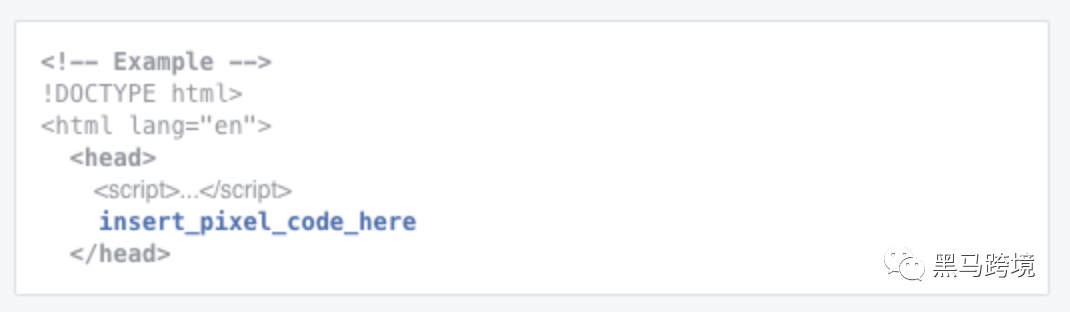
单击继续。
可选:切换“自动高级匹配”并验证您要发送的客户信息。
单击继续。
使用事件设置工具或通过将代码手动添加到您的网站来添加事件。
事件设定工具
单击启动事件设置工具以添加事件和参数,而无需其他编码。
按照屏幕上的说明将事件添加到您的网站。
手动设定
访问开发人员Facebook,了解如何使用代码设置像素事件。
https://developers.facebook.com/docs/facebook-pixel/implementation/conversion-tracking
单击完成。
使用合作伙伴集成
转到事件管理器。
选择您要设置的像素。
单击继续像素设置。
点击使用合作伙伴。
从列表中选择一个伙伴。
请按照屏幕上的设置说明进行操作。
您还可以通过转到“合作伙伴集成”页面,选择您的合作伙伴并按照屏幕上的说明来在网站上设置Facebook像素。详细了解使用合作伙伴集成来设置像素的好处。
如果看不到平台,请使用其他2种方法中的一种来设置像素。
电邮指示
如果其他人更新了您网站上的代码,请按照以下步骤通过电子邮件将其Facebook像素设置说明发送给他们。
转到事件管理器。
选择您要设置的像素。
单击继续像素设置。
单击电子邮件说明。
输入收件人的电子邮件地址。
点击页面底部的发送。
设置活动
将像素基本代码添加到您的网站后,您可以设置事件以衡量您关心的操作,例如进行购买。您可以通过手动安装代码或通过单击事件设置工具来执行此操作。然后,确保像素正常工作。
注意:您可以在整个网站(包括网站的多个页面)中使用一个像素。但是,可能需要在一个网站上使用两个像素。例如,如果两个不同的代理商为您的企业投放广告,则它们各自可能需要在您的网站上设置一个单独的像素。了解有关在Facebook上为开发人员设置多个像素的更多信息。
若是shopify建站系统,可参考以下设置。
进入BM后台 >> 点击数据源 >> 创建像素 >> 得到像素代码
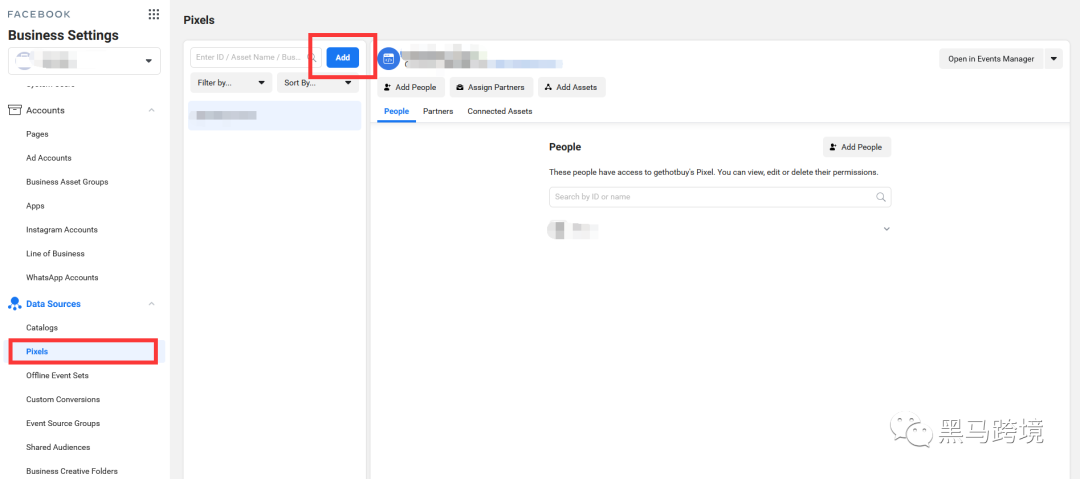
再shopify后台复制像素ID即可使用,参考以下截图。
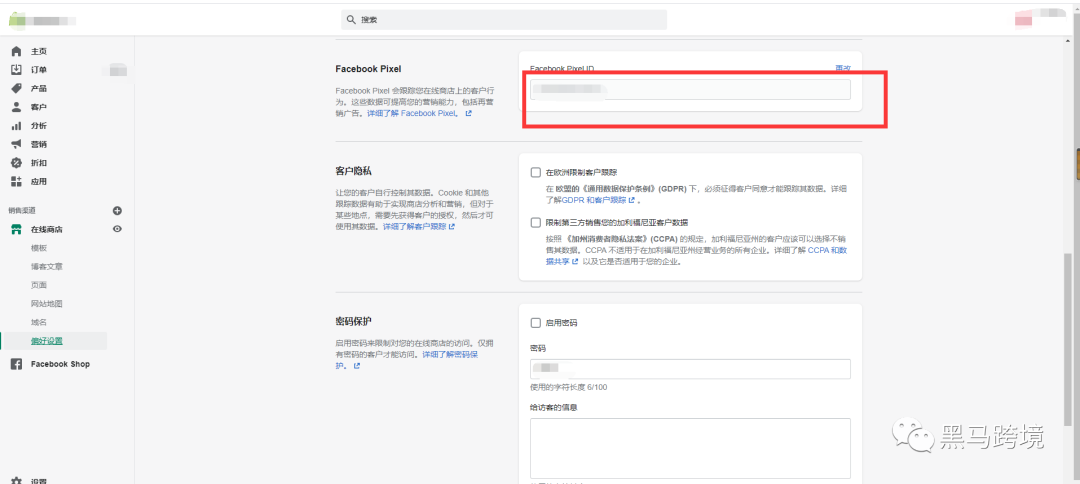
扫描二维码
获取更多精彩
黑马跨境

文章为作者独立观点,不代表DLZ123立场。如有侵权,请联系我们。( 版权为作者所有,如需转载,请联系作者 )

网站运营至今,离不开小伙伴们的支持。 为了给小伙伴们提供一个互相交流的平台和资源的对接,特地开通了独立站交流群。
群里有不少运营大神,不时会分享一些运营技巧,更有一些资源收藏爱好者不时分享一些优质的学习资料。
现在可以扫码进群,备注【加群】。 ( 群完全免费,不广告不卖课!)
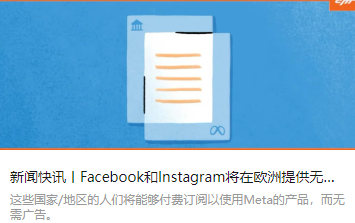
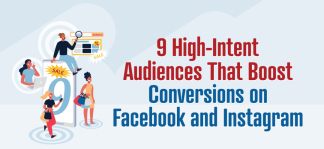
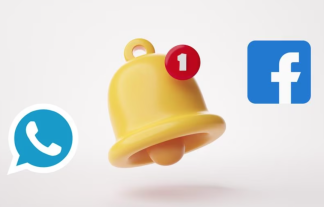
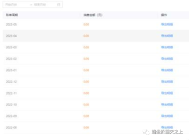



发表评论 取消回复